Хотите скопировать Blu-ray на жесткий диск компьютера, чтобы защитить их от возможного повреждения? Если да, то у нас есть лучшие способы, которым вы можете следовать. Прочитав пост, мы включили три эффективных метода, которые вы можете использовать для эффективного копирования или резервного копирования вашего Blu-ray на жесткий диск. Итак, без чего-либо еще, мы убеждаем вас прийти на этот пост, поскольку мы даем вам лучшее программное обеспечение для
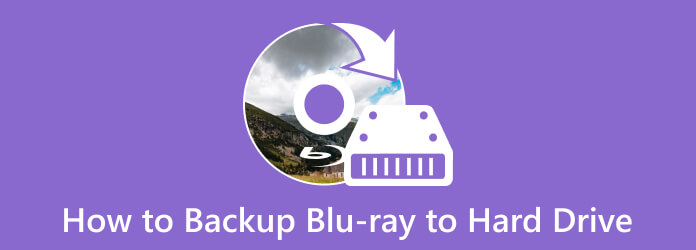
- Часть 1. Резервное копирование Blu-ray на жесткий диск с помощью бесплатной копии Blu-ray
- Часть 2. Как скопировать Blu-ray на жесткий диск с помощью MakeMKV
- Часть 3. Как скопировать диск Blu-ray на жесткий диск компьютера в VLC
- Часть 4. Часто задаваемые вопросы о резервном копировании Blu-ray на жесткий диск
| Совместимость с ОС | Простота использования | Поддерживаемые форматы | Качество вывода | Возможности редактирования | Расходы | |
| Blu-ray Master Бесплатная копия Blu-ray | Windows 11/10 | Blu-ray диск, папка и ISO | без потерь | Бесплатно | ||
| СделатьMKV | Windows 11/10, 10.7 или более поздняя версия | МКВ | Качество как у оригинала | Бесплатно | ||
| ВЛК | Windows 11/10, macOS 10.7 или более поздняя версия | MP4, AVI, MKV и т. д. | HD | Бесплатно |
Часть 1. Возвращайте Blu-ray на жесткий диск с помощью бесплатной копии Blu-ray
Blu-ray-диски выпускаются разной ёмкости, в основном это BD-25 и BD-50. BD-25 — однослойный диск, вмещающий до 25 ГБ данных. Он обычно используется для стандартных фильмов Blu-ray и резервных копий. BD-50 — двухслойный диск, вмещающий до 50 ГБ данных. Он идеально подходит для длинных фильмов, фильмов с высоким битрейтом, нескольких аудиодорожек и бонусного контента.
В наши дни хранить фильмы Blu-ray на диске Blu-ray становится неудобно. Это связано с тем, что диск имеет царапины или может быть поврежден по какой-либо причине. При этом контент или фильм с диска подвергается опасности. Одна из возможных вещей — в нее больше нельзя будет играть. В этом случае вам необходимо скопировать или сделать резервную копию вашего Blu-ray на жесткий диск вашего компьютера. Итак, если вы ищете лучшее программное обеспечение для копирования/клонирования, используйте Blu-ray Master. Бесплатная копия Blu-ray. Это автономное программное обеспечение, работающее в операционных системах Windows. При использовании программы вы можете копировать любой контент с Blu-ray без каких-либо проблем. Процесс копирования или резервного копирования Blu-ray слишком прост.
Благодаря простому, но понятному интерфейсу вы можете быстро создать резервную копию вашего Blu-ray. Это потому, что после настройки всех необходимых действий вы можете просто нажать кнопку записи, чтобы начать процедуру. Кроме того, бесплатная копия Blu-ray позволяет вам при желании изменить язык с Blu-ray. Он поддерживает такие языки, как немецкий, английский, французский и другие. Кроме того, оффлайн-программу можно бесплатно загрузить, при этом вы можете получить бесплатную копию Blu-ray без необходимости приобретения дорогостоящего плана. Итак, если вы хотите узнать, как сохранять фильмы Blu-ray на жесткий диск, перейдите ниже и изучите методы.
Плюсы
- Он бесплатный и простой в использовании.
- Он может обойти защиту от копирования DVD, чтобы скопировать его на диск, в папку или ISO.
- Он может копировать ваш Blu-ray на диск, в папку и образ ISO.
- Скорость копирования высокая благодаря ускорению графического процессора.
Минусы
- Доступно только для компьютеров на базе Windows.
- В нем отсутствуют расширенные функции копирования DVD.
Шаг 1. Откройте сайт Free Blu-ray Copy на компьютере. Затем нажмите кнопку «Загрузить», чтобы скачать фильм на своё устройство. Вы также можете нажать кнопку «Загрузить» ниже. После этого настройте установку и запустите программу на компьютере.
Бесплатная загрузка
Для Windows
Безопасная загрузка
Шаг 2. Для следующей процедуры откройте программу после процесса установки. После этого вы можете перейти к следующему шагу. В главном интерфейсе нажмите кнопку Источник возможность вставить Blu-ray с вашего компьютера. Затем нажмите кнопку Цель чтобы указать указанный файл, в который вы хотите скопировать Blu-ray. Перед началом процесса убедитесь, что Blu-ray подключен к вашему компьютеру.
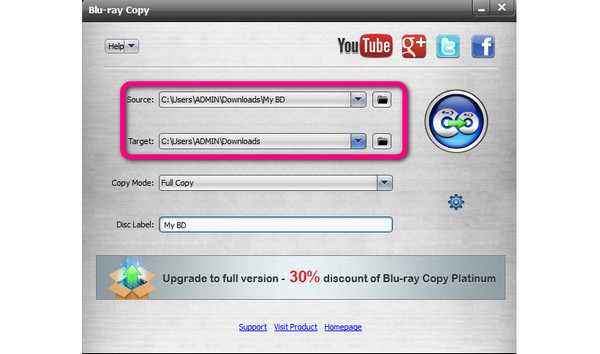
Шаг 3. Вы также можете нажать кнопку Режим копирования кнопку, чтобы выбрать способ копирования Blu-ray. Затем, если вы хотите переименовать файл, вставьте имя в поле Этикетка диска вариант.
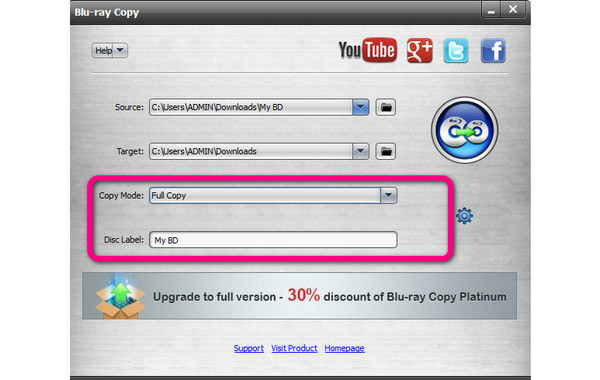
Шаг 4. Чтобы начать процесс резервного копирования, щелкните большой значок в правом интерфейсе программы. Затем начнется процедура. После процедуры вы можете перейти к назначенной папке и воспроизвести Blu-ray на своем компьютере.
![]()
Часть 2. Как скопировать Blu-ray на жесткий диск с помощью MakeMKV
Если вы хотите, чтобы офлайн-программа с открытым исходным кодом могла копировать и резервное копирование Blu-ray на свой жесткий диск, используйте СделатьMKV. Благодаря функции копирования вы можете создать резервную копию Blu-ray на своем компьютере простым щелчком мыши. Кроме того, его интерфейс идеально подходит для всех пользователей. Это потому, что вам не нужно искать дополнительные функции после запуска программы. Самый простой способ сделать это — вставить Blu-ray и указать на компьютере указанный файл, в котором вы хотите сохранить Blu-ray. Однако при использовании программного обеспечения MakeMKV есть некоторые недостатки. Вы не можете редактировать Blu-ray, если хотите, потому что программа не имеет базовых функций. Кроме того, бывают случаи, когда MakeMKV не открывается, и вам необходимо установить последнюю версию программного обеспечения. Кроме того, после резервного копирования видео оно будет сохранено в формате MKV.
Что ж, это неудивительно, ведь программа называется MakeMKV. Из-за этого вы не сможете изменить формат видео, если захотите. Воспроизведение видео на некоторых платформах, не поддерживающих формат MKV, может быть затруднено. Если вам нужен лучший способ скопировать Blu-ray на жёсткий диск с помощью MakeMKV, мы приводим информацию ниже.
Плюсы
- Он может обрабатывать защиту от копирования Blu-ray копировать Blu-ray в MKV.
- Он позволяет вам отметить заголовки, которые вы хотите сохранить в процессе конвертации.
- Его эксплуатация интуитивно понятна и проста.
Минусы
- Он может только выводить МКВ файлы.
- Некоторые считают, что его дизайн устарел.
Шаг 1. Загрузите СделатьMKV программное обеспечение на вашем компьютере. Затем запустите его после процесса установки. Прежде чем перейти к следующему процессу, убедитесь, что Blu-ray уже находится на вашем компьютере.
Шаг 2. Нажмите кнопку Источник кнопку в интерфейсе MakeMKV для просмотра Blu-ray на вашем компьютере.
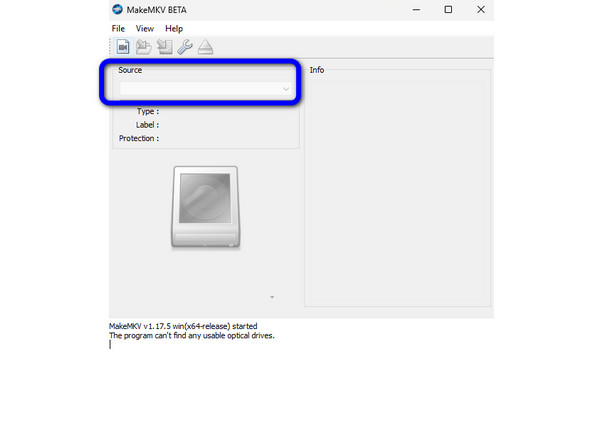
Шаг 3. Вставив диск Blu-ray, перейдите к Папки вывода раздел, чтобы выбрать жесткий диск компьютера в качестве назначенной папки с файлами для резервного копирования Blu-ray. Для последнего шага нажмите кнопку СделатьMKV кнопку, чтобы начать процесс резервного копирования на Blu-ray.
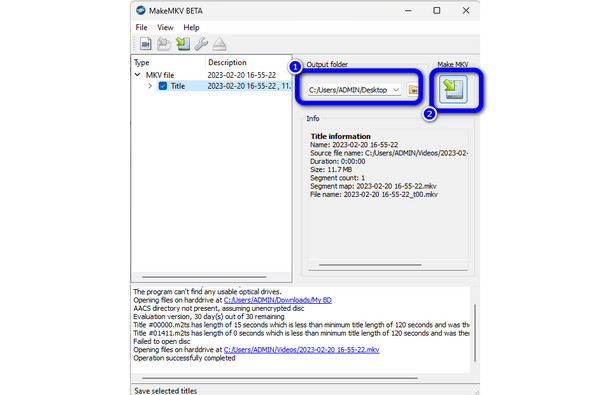
Часть 3. Как скопировать Blu-ray диск на жесткий диск компьютера с помощью VLC
VLC Media Player — одна из лучших программ для копирования Blu-ray на жёсткий диск с записью фильма. Некоторые пользователи просто знали, что VLC — одна из таких программ. лучшие проигрыватели Blu-ray на ПК. Но они и не подозревали, что при желании могут скопировать Blu-ray. Кроме того, автономная программа легко скачивается и устанавливается. Всего несколько секунд потребуется, чтобы начать работать с VLC и добиться своей цели. Однако у VLC есть недостатки, о которых следует знать. Интерфейс программы слишком запутанный. Перед использованием инструмента необходимо ознакомиться с ним. Кроме того, если вы хотите улучшить качество видео перед сохранением, в VLC это сделать невозможно. В программе отсутствуют базовые функции редактирования видео. Инструкции по записи Blu-ray на жёсткий диск см. ниже.
Плюсы
- Он может загружать диски Blu-ray, папки и файлы ISO, а также конвертировать их в цифровой формат.
- Он предоставляет множество вариантов вывода, таких как MP4, MOV, MP3, FLAC и т. д.
- Имеет настройки, позволяющие регулировать параметры видео и звука.
Минусы
- Некоторые жалуются, что в нем нет расширенных функций.
- Он может работать только с незащищенными дисками Blu-ray.
Шаг 1. Доступ к VLC Медиаплеер на твоем компьютере. После этого вы можете запустить его на своем компьютере. Но перед этим необходимо сначала вставить Blu-ray в компьютер.
Шаг 2. Перейти к Вид > Расширенные элементы управления опции для отображения дополнительных кнопок в интерфейсе VLC.
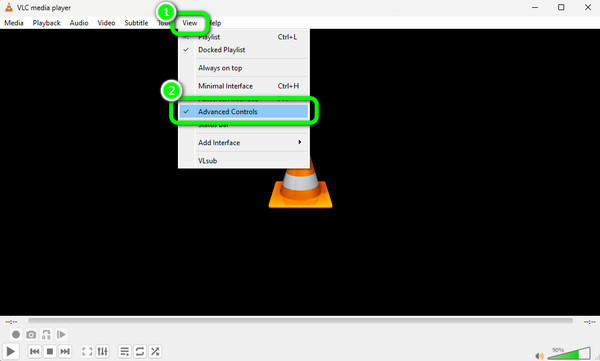
Шаг 3. Затем перейдите в Медиа > Открыть файл кнопку, чтобы вставить Blu-ray с компьютера. Затем вы можете воспроизвести видео.
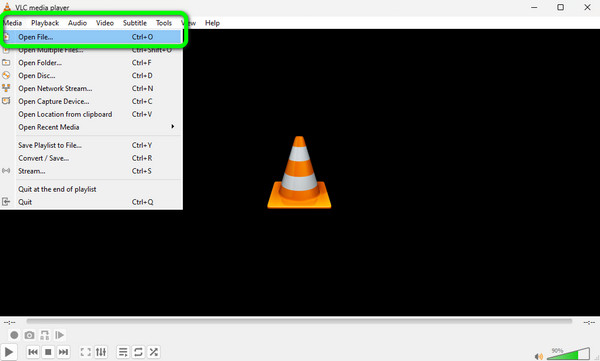
Шаг 4. Но прежде чем воспроизводить видео, нажмите кнопку Записывать кнопку ниже, чтобы начать процесс записи/После того, как вы записали видео. Нажмите кнопку Останавливаться кнопка. Таким образом, вы можете просмотреть фильм Blu-ray с помощью VLC Media Player. Если вы не удовлетворены этим инструментом, нажмите здесь, чтобы получить лучшие альтернативы VLC Media Player.
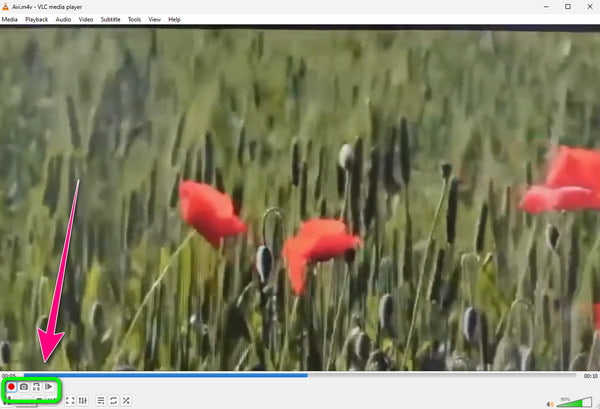
Часть 4. Часто задаваемые вопросы о резервном копировании Blu-ray на жесткий диск
-
Могу ли я скопировать Blu-ray на свой жесткий диск?
Да, ты можешь. Копировать Blu-ray на жесткий диск очень просто, если использовать Бесплатная копия Blu-ray. После запуска программного обеспечения вы можете вставить Blu-ray и выбрать целевой вариант, чтобы сохранить Blu-ray на жесткий диск. Поскольку он имеет простой интерфейс, все пользователи, как и новички, могут легко и мгновенно копировать свои Blu-ray.
-
Сколько фильмов Blu-ray может вместить 1 ТБ?
Это зависит от размера фильма. Если у фильма меньший размер файла, вы сможете хранить больше фильмов размером 1 ТБ.
-
Какое хранилище Blu-Ray самое большое?
Самое обширное хранилище Blu-ray вмещает до 50 ГБ. Благодаря этому вы можете вставлять различные фильмы, которые вам нравятся. Вы даже можете собрать их, если предпочитаете сохранять фильмы на своем диске.
-
Сколько фильмов Blu-Ray может вместить 10 ТБ?
Если ваш фильм закодирован в формате Blu-ray, вы можете хранить сотни фильмов на 10 ТБ.
Подведение итогов
В этом посте вы узнали, как резервное копирование Blu-ray на жесткий диск используя три лучших метода, которые вы можете попробовать. Благодаря этому вы можете обеспечить безопасность дисков Blu-ray на своем компьютере. Однако некоторые программы имеют запутанный интерфейс. Итак, если вы непрофессиональный пользователь, предпочитающий простой интерфейс, воспользуйтесь Бесплатная копия Blu-ray. Он имеет удобный интерфейс, который позволяет напрямую копировать Blu-ray на жесткий диск.
Другие материалы от Blu-ray Master
Как копировать Blu-ray
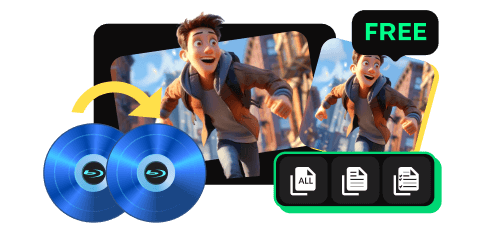
Бесплатный инструмент для копирования любого файла Blu-ray на диск, в папку или образ ISO без потерь.
100% Безопасно. Без вирусов.

